Si como parte de tu trabajo tienes que hacer un seguimiento de los correos electrónicos que llegan a tu cuenta, probablemente estés acostumbrado a ello y no te moleste demasiado. El verdadero problema es que puede costar un poco desconectar en los momentos libres, como los fines de semana o las vacaciones. Por eso, si en esas circunstancias no quieres tener que estar pendiente de los mails, te recomendamos que sigas leyendo, ya que vas a descubrir cómo establecer respuestas automáticas a los correos de Outlook que te llegan.
Lo mejor de todo es que se trata de un tutorial extremadamente simple, sin grandes complicaciones, gracias al cual conseguirás que tu calidad de vida mejore notoriamente, sin perder tiempo y evitando preocupaciones.
Antes que nada, debes saber que puedes aprovechar este truco sencillo para no perder clientes, para conseguir potenciales socios gracias a dar una imagen más profesional y acortar tus tiempos de respuestas, etc.
Y, previo a entrar en los detalles, esta solución combina muy bien con otras a las que nos hemos acostumbrado en tiempos recientes, como el desactivar las notificaciones en Outlook. Si tienes en cuenta las dos soluciones, puedes lograr que tus vacaciones sean realmente vacaciones, que tus fines de semana no se arruinen por culpa del trabajo.
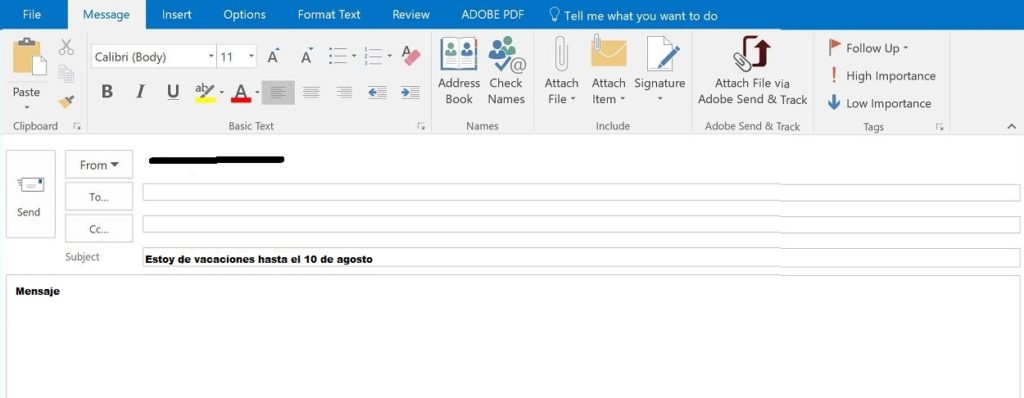
Determinar respuestas automáticas a los correos de Outlook
Puede que establecer respuestas automáticas a los correos de Outlook parezca una solución algo compleja al principio, pero puedes estar seguro de resolverla sin mayores inconvenientes si sigues estos pasos:
- Abre tu cuenta de Outlook, y ve al apartado de Nuevo correo electrónico
- En la pestaña Mensaje, configura el Asunto como Respuesta automática
- Agrega una respuesta automática más bien general, que sirva para cualquier correo, haciendo click en Archivo
- Aparecerá el cuadro de diálogo de Guardar como, y debes crear una nueva carpeta para ello
- Luego de eso, vuelve a la pestaña de Inicio, ve a Reglas y, por último, a Administrar reglas y alertas
- Allí selecciona la pestaña de Reglas de correo electrónico, y Nueva regla
- Muévete hacia Aplicar regla en el mensaje que recibo
- Acto seguido, marca Enviar solo a mí, y pulsa en Siguiente
- Puedes verificar la respuesta, utilizando alguna de las plantillas específicas que se ofrecen
- En este caso, vamos a utilizar la misma plantilla que acabamos de crear y almacenar en una nueva carpeta
- Selecciona el archivo para Respuesta automática, y haz click para abrir y Siguiente
- Si así lo prefieres, puedes agregarle un nombre a la regla como «Respuestas de correo automáticas»
- Por último, dale a Aplicar y Aceptar para aplicar, con lo que habrás concluido
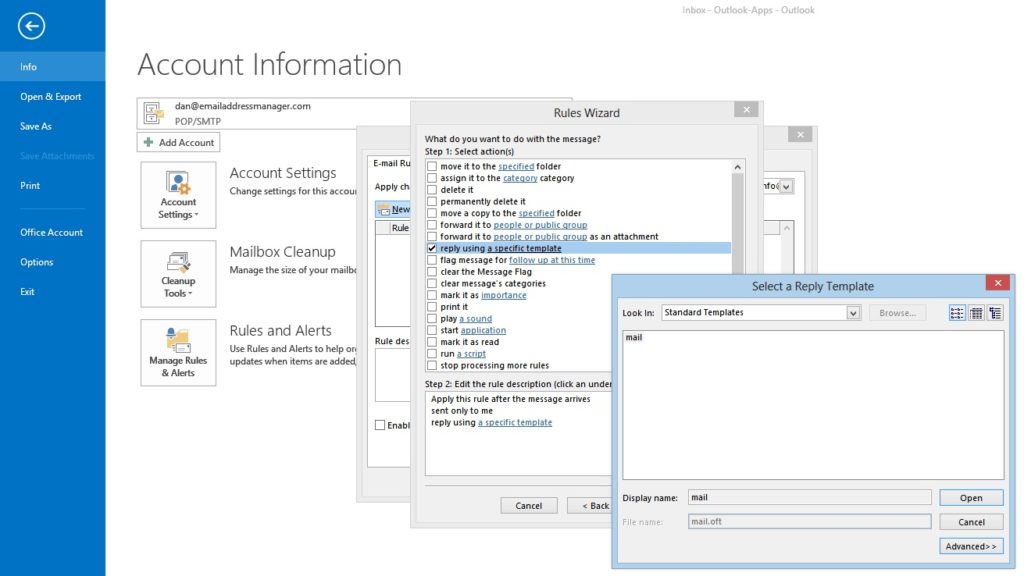
Conclusiones
Llegados a este punto, acabamos de mostrarte entonces cómo puedes crear una función específica de respuesta automática a los correos de Outlook, una de las aplicaciones o clientes más famosos del mundo.
Este método tan eficaz te ayudará a responder cada una de las solicitudes que lleguen a tu cuenta, con la principal ventaja de que tus socios no se impacientarán ni nada por el estilo, pudiendo tomarte tu tiempo para responder.
En cualquier caso, siempre podrás realizar algunas modificaciones extra o volver atrás con el procedimiento que acabamos de mostrarte. Además, si se te han acumulado demasiados correos electrónicos que realmente no has leído, y tienes que dar con algún documento en particular, puedes usar la vista de archivos de Outlook online.

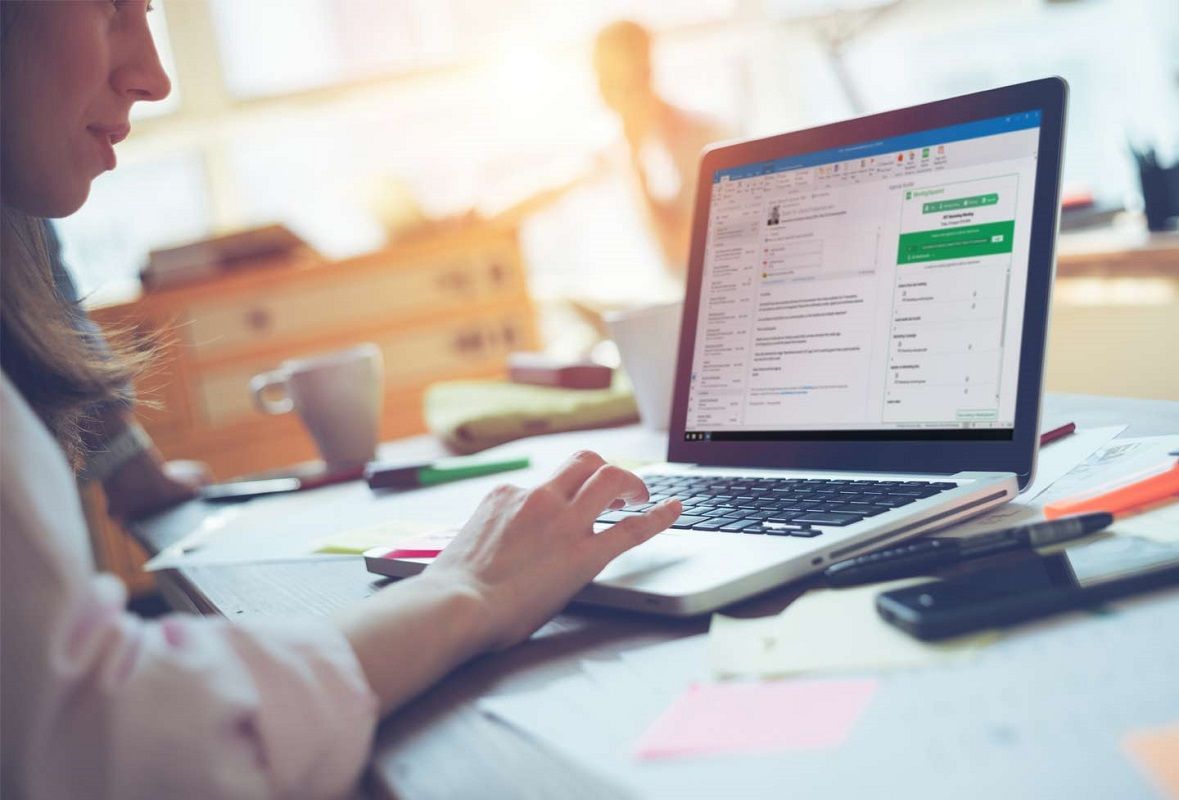
Fenomenal ¡¡
Gracias Piedad Jiménez Ramos! Un saludo!
Buenos días.
Me gustaría saber si se puede programar respuesta automática a los correos de una carpeta especifica creada.
Ejemplo:
Carpeta de comerciales ( que todos ellos recibieran un mensaje automático cuando me escriben).
Carpeta de proveedores ( que no recibieran la respuesta automática cuando me escriben).
Y así sucesivamente con el resto de carpetas. Sólo enviar respuesta automática en una carpeta especifica.
Gracias de antemano.
Hola Victor M.F., qué tal?
Es posible hacer lo que comentas, aunque en este caso necesitas un poco más de tiempo para establecer ciertas reglas en Outlook. Las reglas son procesos automáticos del cliente de correo que permiten, entre otras cosas, responder automáticamente los mensajes de alguna carpeta.
Te dejamos un artículo donde hablamos de las reglas de Outlook en general.
https://www.islabit.com/84303/caracteristicas-microsoft-outlook.html
Y otro donde la propia Microsoft enseña cómo aplicar las reglas a su cliente de correo.
https://support.microsoft.com/es-es/office/usar-reglas-para-crear-un-mensaje-de-fuera-de-la-oficina-9f124e4a-749e-4288-a266-2d009686b403
Cualquier otra duda que tengas, no dejes de consultarnos al respecto. Saludos!